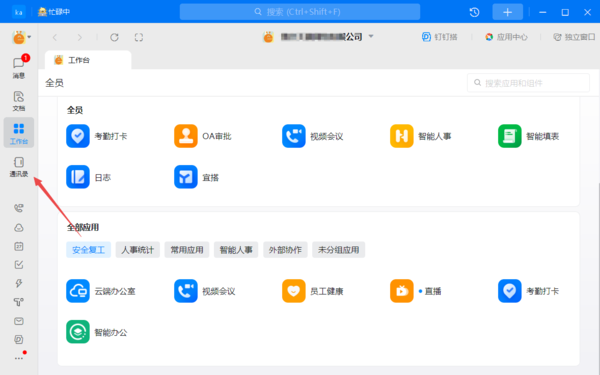鲁大师怎么设置内存优化, 今天给大家带来的文章内容是关于鲁大师的。用户知道鲁大师是怎么设置内存优化的吗?下面这篇文章为您介绍的是鲁大师如何设置内存优化。下面我们来看看。
鲁大师如何设置内存优化?鲁大师设置内存优化的方法
首先需要下载安装鲁大师,登录鲁大师进入首页。
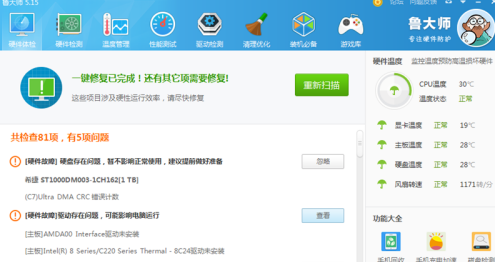
然后点击鲁大师右上角的“主菜单”,就是如图图标。

然后在主菜单弹出的选项中,点击“设置”来设置鲁大师的参数。
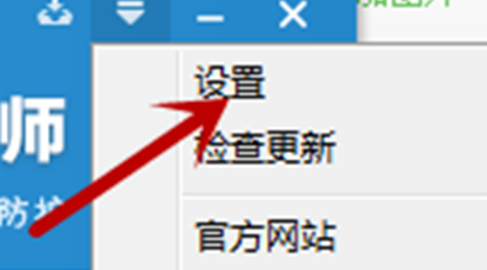
然后点击主界面左侧的“内存优化”。

之后,我们检查当内存大于多少时自动清除内存。我们在如图所示的小框中输入内存的值,勾选下面的框来设置是否提示信息和空闲时清空内存。这个社交设置是自动清空内存,比较方便。
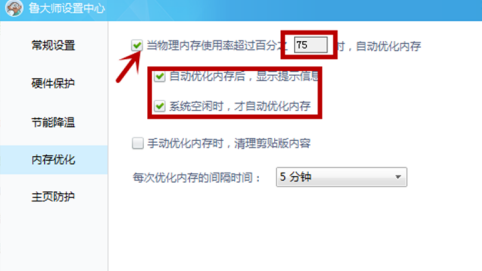
如图所示,选中该框。手动清空内存时,清空剪贴板的内容,这样可以清理剪贴板,所以要注意把重要的东西备份到其他地方,下面设置清空内存的时间间隔。
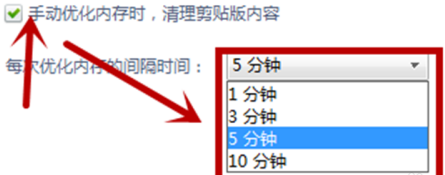
以上是带来的鲁大师设置内存优化的方法。更多相关资讯教程,请关注本站。
鲁大师怎么设置内存优化,以上就是本文为您收集整理的鲁大师怎么设置内存优化最新内容,希望能帮到您!更多相关内容欢迎关注。